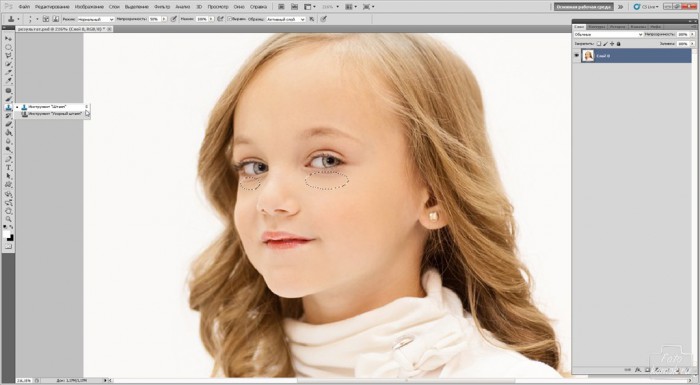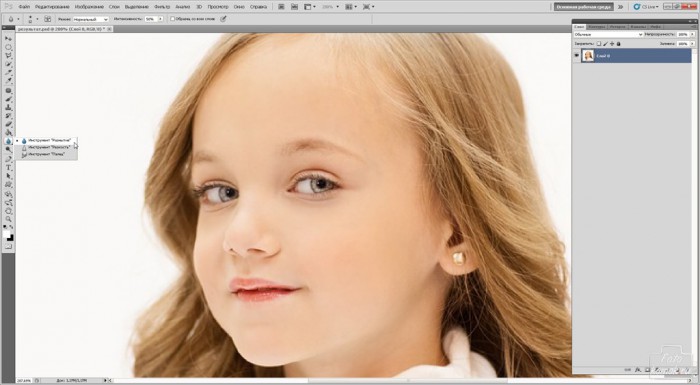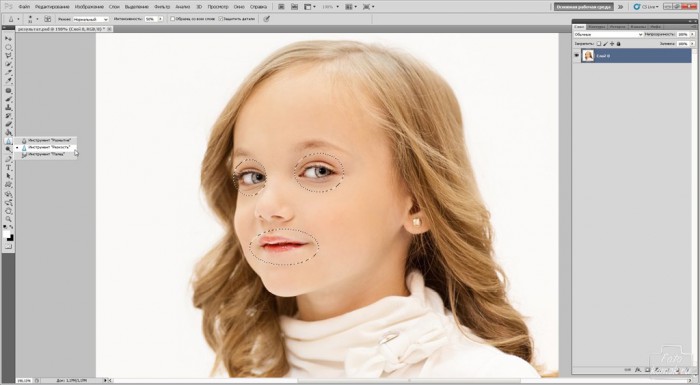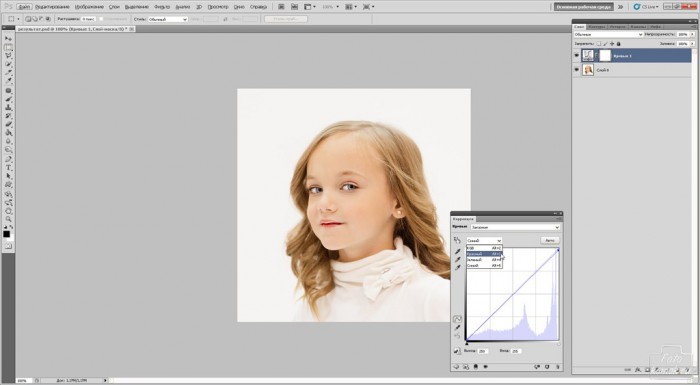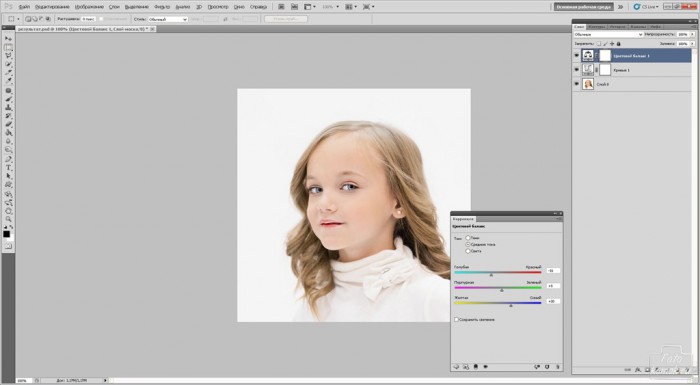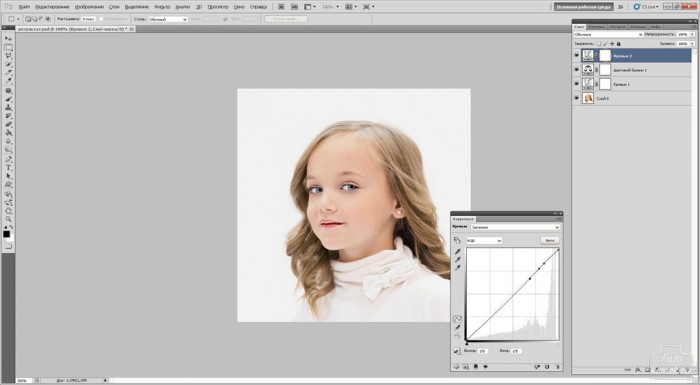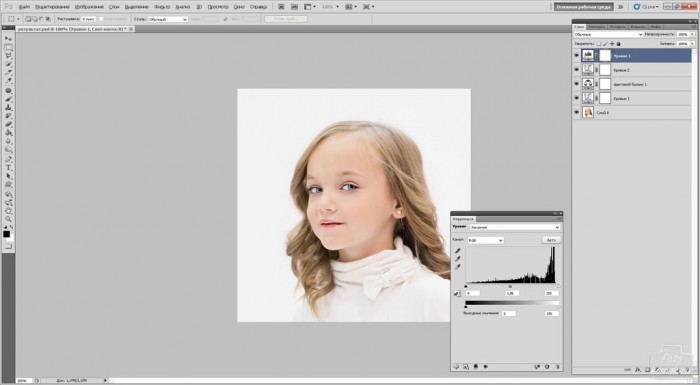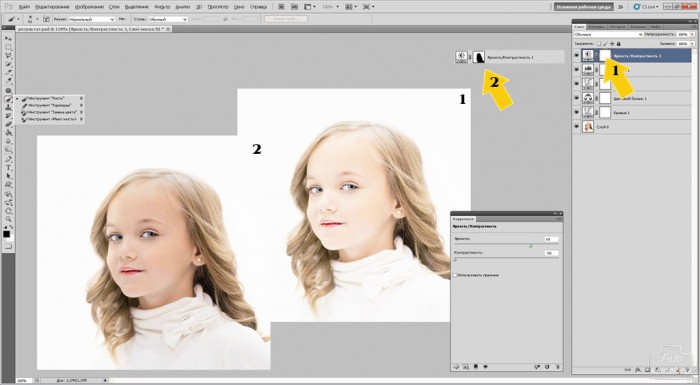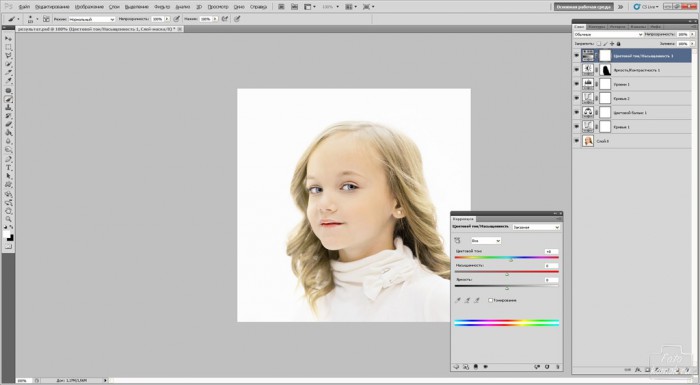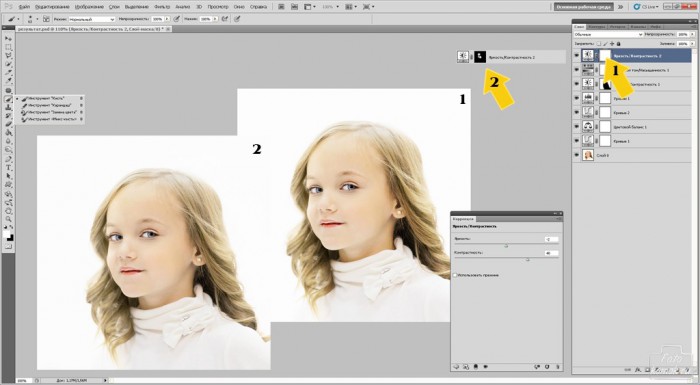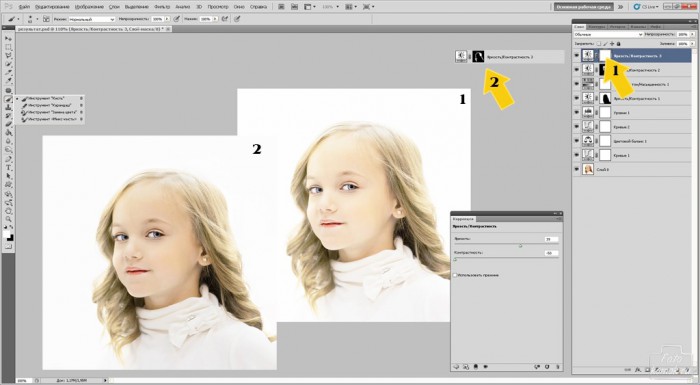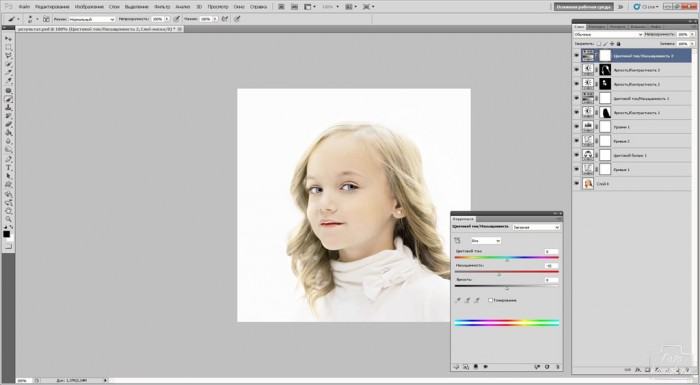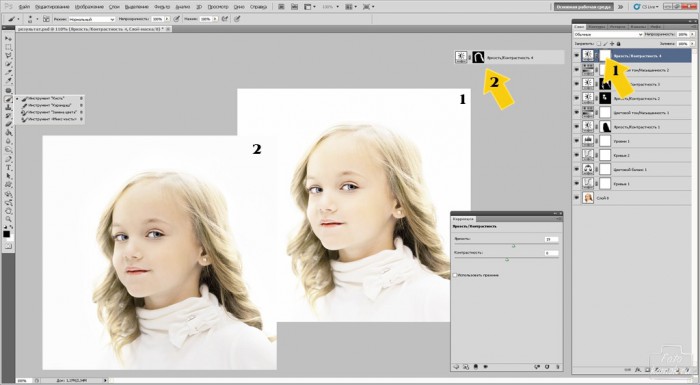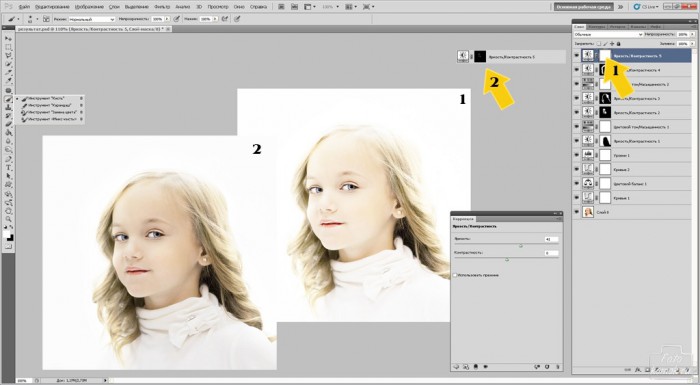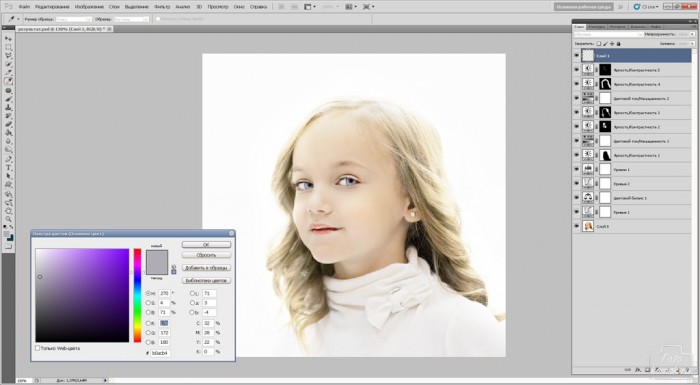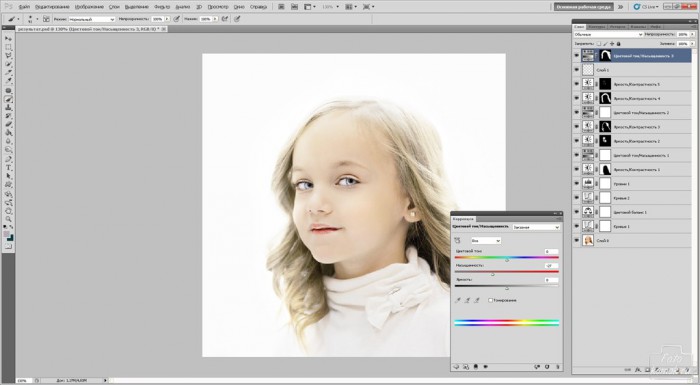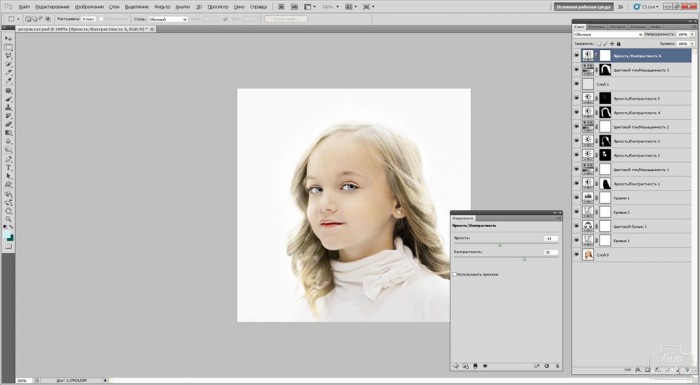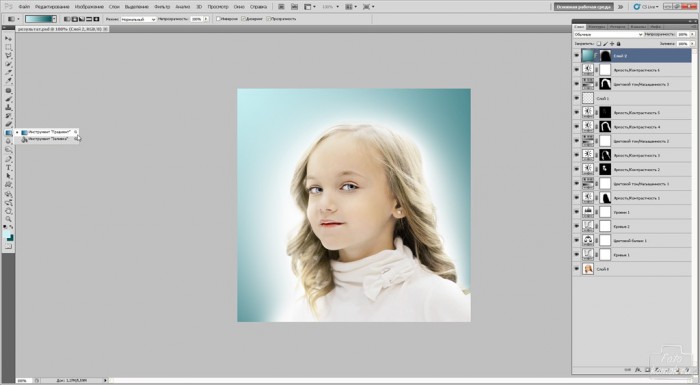Детские фотографии не требуют ретуши и практически идеальны, но иногда хочется придать им художественность.
Для этого примера возьмем фотографию девочки (пример) и приступим к обработке.
Сперва необходимо устранить темные круги под глазами. У детей они едва заметны, но при дальнейшей обработке могут усилиться. Инструментом «Штамп» убираем темные круг.
Инструментом «Размытие» с непрозрачностью 50% устраняем пиксельность и шумы на коже, избегая попадания на естественные складки кожи и черты лица.
Инструментом «Резкость» придаем резкости глазам и губам.
Создаем корректирующий слой «Кривые» и заходим в «Красные», «Зеленые» и «Синие» выставляя одну и ту же входящую и одну и ту же выходящую цифры.
В данном примере это: выход 250 и вход 255.
Данную цифру нужно определять индивидуально для каждого изображения.
Создаем корректирующий слой «Цветовой баланс» и настраиваем превалирование нужного цвета.
Создаем корректирующий слой «Кривые» и придаем густоту изображению.
Создаем корректирующий слой «Уровни» и настраиваем значения.
Создаем корректирующий слой «Яркость/Контрастность» и придаем максимальные значения. Это будет коррекция волос. Кистью мягкого типа черного цвета прокрашиваем в слое-маске лицо и часть волос девочки, чтобы яркость была только на краях волос.
Создаем корректирующий слой «Цветовой тон/Насыщенность» и настраиваем нужную тональность, если необходимо, то уменьшаем насыщенность.
Создаем корректирующий слоя «Яркость/Контрастность» и усиливаем яркость и контрастность. Слой-маску корректирующего слоя инструментом «Заливка» заливаем черным цветом и кистью мягкого типа белого цвета проявляем слой на щеках и губах, тем самым создавая эффект бликов.
Создаем корректирующий слой «Яркость/Контрастность», снижая контрастность и усиливая яркость, и заливаем черным цветом слой-маску. Кистью белого цвета прокрашиваем края волос.
Создаем корректирующий слой «Цветовой тон/Насыщенность» и снижаем насыщенность.
Создаем корректирующий слой «Яркость/Контрастность», слегка увеличивая значения, и снова заливаем черным цветом слой-маску и кистью белого цвета прокрашиваем края волос.
Создаем корректирующий слой «Яркость/Контрастность», усиливая значения, и заливаем черным цветом слой-маску и кистью белого цвета придаем блики к лицу.
Создаем новый слой и кистью мягкого типа сиреневого цвета прокрашиваем нижнюю часть радужки глаз. Если кисть зашла на зрачок, то инструментом «Ластик» нужно стереть лишнее.
Создаем корректирующий слой «Цветовой тон/Насыщенность», снизив насыщенность, и заливаем черным цветом слой-маску. Кистью белого цвета прокрашиваем часть волос. Таким образом, осветляем часть волос.
Создаем корректирующий слой «Яркость/Контрастность» и усиливаем контрастность.
Создаем новый слой и, выставив на панели инструментов цвета инструментом «Градиент» типа «От основного к фоновому» проводим линию. Добавляем к этому слою слой-маску и кистью черного цвета большого диаметра освобождаем середину.
Становимся на верхний слой и инструментом «Прямоугольная область» обводим все изображение, заходим во вкладку «Редактирование», выбираем «Скопировать совмещенные данные» и «Вставить».
Для нового слоя усилим резкость: вкладка «Фильтр» – «Усиление резкости» – «Умная резкость». В открывшемся окошке настраиваем значения.
Обработка детской фотографии завершена.